När du installerar iTunes för Windows finns bibliotekets plats som standard i din lokala mapp för My Music. Om du vill spara utrymme på hårddisken, ändra platsen till en extern eller nätverksenhet.
Klicka på menyfältet Redigera >> Inställningar.
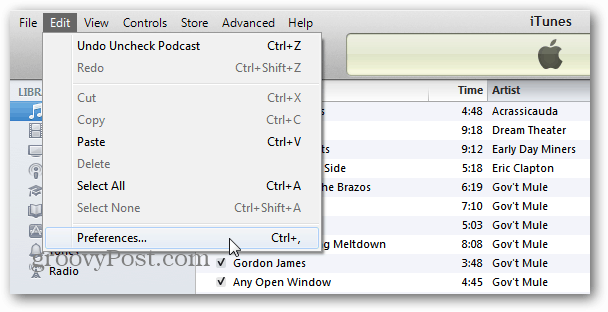
Gå till en Mac iTunes >> Inställningar.
Inställningsfönstret öppnas. Klicka på ikonen Avancerat och bredvid fältet iTunes Media Folder Location klickar du på Ändra.
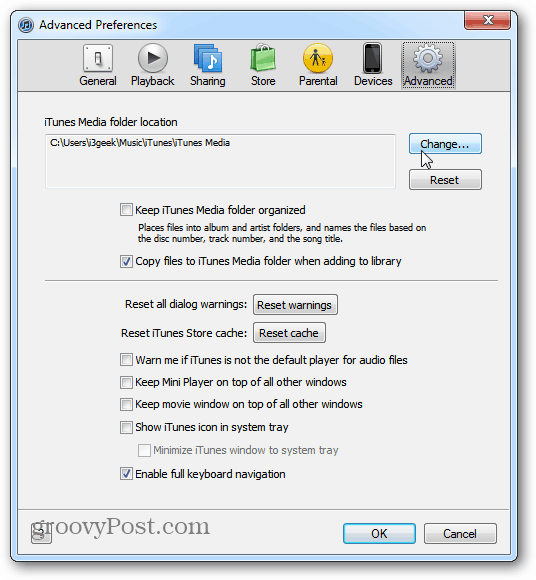
Välj nu den plats du vill skapa det nya biblioteket. Här väljer jag musikmappen från min hemserver. Men du kan välja vilken plats du vill.
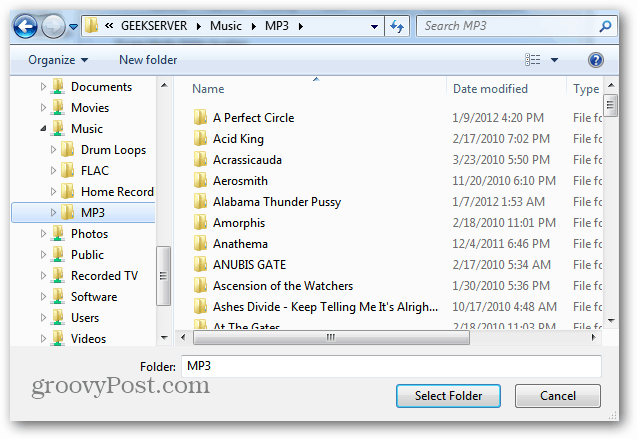
Alla media jag köper från iTunes-butiken kommer nu att vara platser på nätverksplatsen. Jag behöver också kopiera alla mina låtar till iTunes. För att göra detta, öppna musikkatalogen, tryck på [Ctrl] [A] på tangentbordet för att markera alla musikmappar. Dra dem sedan till iTunes.
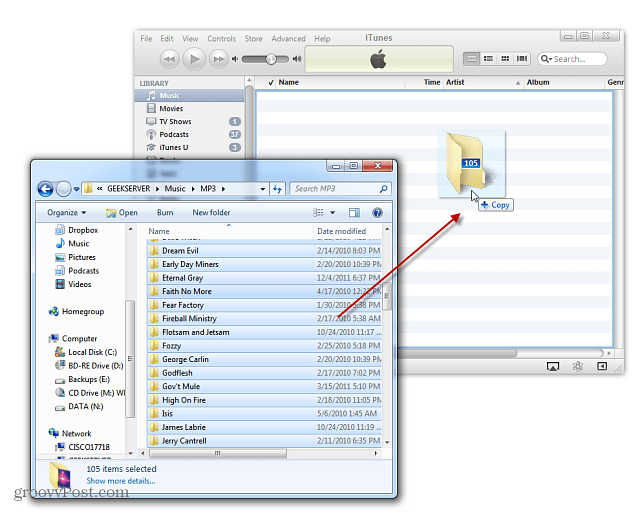
Vänta nu medan dina låtar kopierar över.
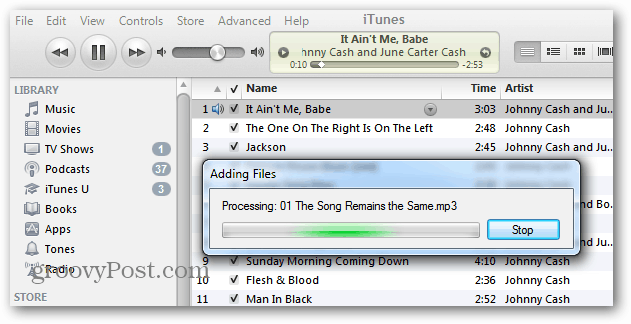
Framgång. Nu har iTunes-musikbiblioteket överförts från den nya platsen.
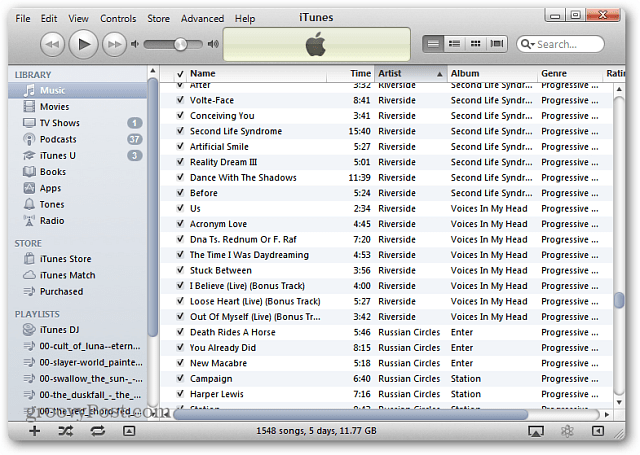
Om du har mycket musik i din samling, om du ändrar bibliotekets plats till en extern eller nätverksenhet, sparar du mycket utrymme på din lokala enhet.

